我们遇到一些自己喜欢内容,想保存下来,手动复制粘贴很麻烦,我们使用 html" title=python>python 来爬取这些内容。
一、代码
downlod.py
html" title=python>python">import os
import requests
from bs4 import BeautifulSoup
from urllib.parse import urljoin# 目标网页(可以更改)
url = "https://www.baidu.com"# 指定保存的文件夹和 Markdown 文件名
save_folder = "web_md"
os.makedirs(save_folder, exist_ok=True)
md_filename = os.path.join(save_folder, "page.md")
images_folder = os.path.join(save_folder, "images")
os.makedirs(images_folder, exist_ok=True)# 获取网页内容
response = requests.get(url)
response.encoding = response.apparent_encoding
soup = BeautifulSoup(response.text, "html.parser")# 打开 Markdown 文件
with open(md_filename, "w", encoding="utf-8") as md_file:md_file.write(f"# {soup.title.string.strip()}\n\n")for element in soup.body.find_all(["p", "a", "code", "img", "h1", "h2", "h3", "h4", "h5", "h6", "pre"], recursive=True):if element.name == "h1":md_file.write(f"\n# {element.get_text(strip=True)}\n\n")elif element.name == "h2":md_file.write(f"\n## {element.get_text(strip=True)}\n\n")elif element.name == "h3":md_file.write(f"\n### {element.get_text(strip=True)}\n\n")elif element.name == "h4":md_file.write(f"\n#### {element.get_text(strip=True)}\n\n")elif element.name == "p":md_file.write(f"{element.get_text(strip=True)}\n\n")elif element.name == "a":link_text = element.get_text(strip=True)href = urljoin(url, element["href"])md_file.write(f"[{link_text}]({href})\n\n")elif element.name == "code":md_file.write(f"```\n{element.get_text(strip=True)}\n```\n\n")elif element.name == "pre":md_file.write(f"```\n{element.get_text()}\n```\n\n")elif element.name == "img":img_url = urljoin(url, element["src"])img_name = os.path.basename(img_url).split("?")[0]img_path = os.path.join(images_folder, img_name)try:img_data = requests.get(img_url).contentwith open(img_path, "wb") as img_file:img_file.write(img_data)md_file.write(f"\n\n")except Exception as e:print(f"下载 {img_url} 失败: {e}")print(f"Markdown 文件已保存至 {md_filename}")
二、安装环境
- 安装 html" title=python>python
- 管理员运行 cmd,最好挂梯子
pip install requests beautifulsoup4
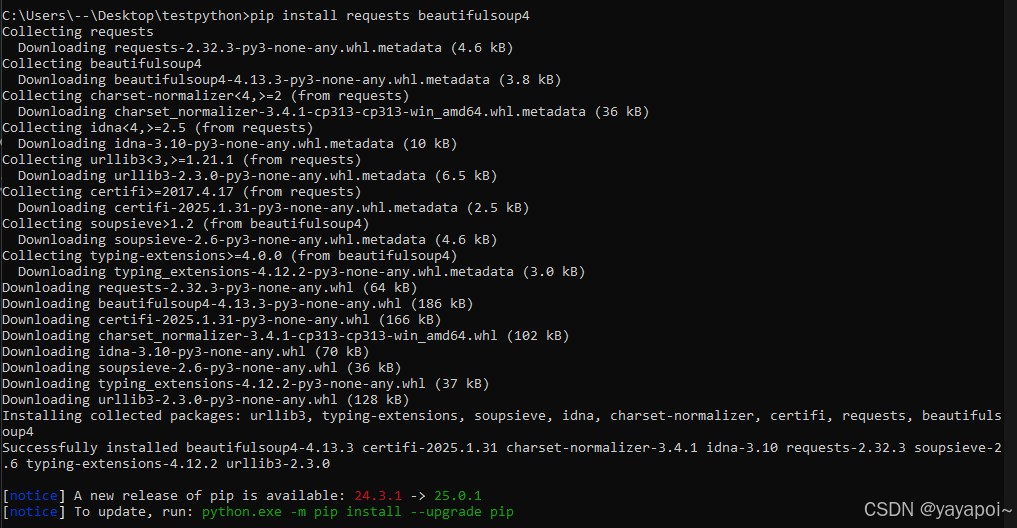
3. 在 downlod.py 同级目录下运行cmd
html" title=python>python download.py



三、vscode + markdown all in one
- 安装 vscode
- vscode 的扩展安装 markdown all in one

- vscode 打开下载的 md 文件
- 点击右上角的 预览 按钮,即可预览转换后的 md 文件

- ctrl + shift + p,打开命令模式
- 输入 markdown ,使用这个命令,可以将md转为 html 格式






